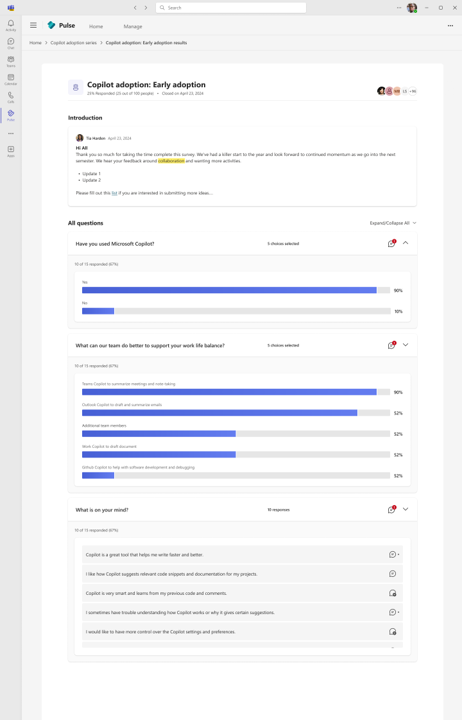Visa Pulse-resultat som delats med dig
Om du är en delad rapportvisare betyder det att författaren som skapade och skickade en Pulse har delat resultaten av Pulse med dig. Du kan granska feedbacken och se hur det går för teamet.
Visa feedbackresultat
Viktigt!: Om du inte får aviseringar kan du läsa Aktivera aviseringar och samarbeta med klientorganisationens administratör för att aktivera aviseringar i klientorganisationen.
Du får ett meddelande om att en pulse-feedbackförfattare har delat resultaten med dig. Beroende på den här meddelandetypen kan du komma åt rapporten på följande sätt:
-
Välj teams aktivitetsfeedmeddelande om att feedbackrapporten har delats av feedbackförfattaren.
-
Välj Visa resultat från teams chattaviseringen.
-
Välj Visa resultat från e-postmeddelandet.
-
På startsidan för Viva Pulse väljer du motsvarande feedbackbegäran i avsnittet Mina pulser under fliken Delas med mig.
Granska sammanfattningen av Pulse-rapporten
Den delade Pulse-rapportsidan har följande avsnitt/åtgärder:
-
Visa vem som delade rapporten med dig och ett meddelande som feedbackförfattaren kan ha delat med rapporten.
-
Visa hur många användare som har svarat på Pulse-begäran, både som procent och som antal.
-
Välj Visa alla under Vem du har bjudit in för att visa listan över feedbackleverantörer för Pulse-begäran.
-
Visa genomsnittlig poäng för varje betygsfråga, tillsammans med trendförändringen från den senaste gången Pulse-begäran skickades.
-
Visa de vanligaste förslagen för varje flervalsfråga och antalet svar som tagits emot för frågor med öppna svar.
-
Du kan också visa alla konversationer som har initierats av Pulse-författaren för alla öppna textsvar som skickats in av dig som en del av Pulse-begäran.
Obs!: Som en delad rapportvisning styrs synligheten för öppna textsvar av Pulse-författaren. Som standard är det aktiverat så att öppna textsvar visas i delade rapportvyer. Författare kan dock välja att inaktivera detta när som helst.
För alla betygsfrågor som har en uppföljningsfråga med flervalsval väljer du frågeraden och dyker in i en detaljerad vy för den frågan.
-
Visa hur poängen för frågan har trendat med tiden genom att hovra över en viss punkt i trenddiagrammet.
-
Visa favoriseringsresultaten för frågan. Svaren med en poäng på 4 eller 5 är positivt gynnsamma. Svaren med poängen 3 är neutrala. Svar med en poäng på 1 eller 2 är negativt gynnsamma.
-
Visa motsvarande flervalssvar för varje uppföljningsfråga genom att se vilka alternativ som valdes mest av feedbackleverantörerna, som visas i fallande popularitetsordning.
-
Visa rekommenderat utbildningsinnehåll för den valda frågan. Kursen öppnas i Viva Learning. Observera att om du vill visa det rekommenderade LinkedIn Learning-innehållet i Viva Learning kontrollerar du att motsvarande administratörskonfiguration är aktiverad.